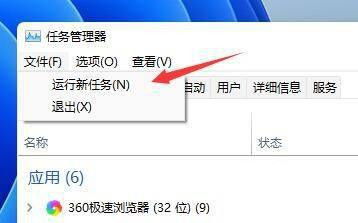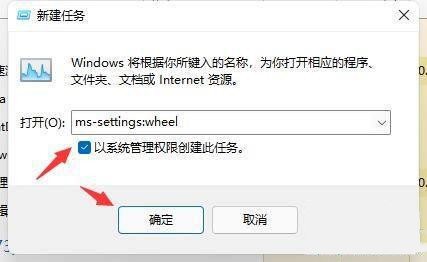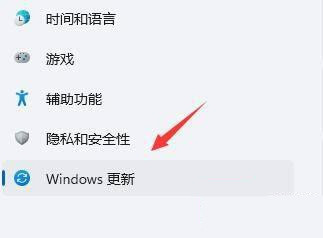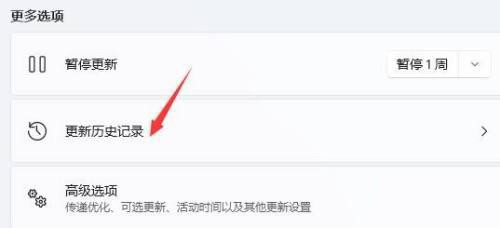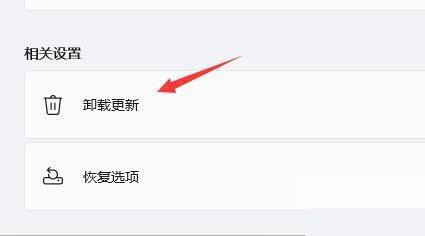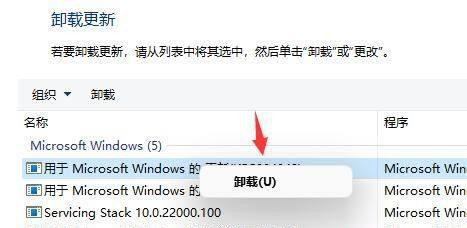大家在日常使用电脑的时候,习惯性都会点击右键进行刷新,但是有用户反映自己更新Win11系统之后,遇到开机桌面无限刷新的情况,这是怎么回事?下面我们就来看看Win11开机桌面无限刷新修复方法。
具体方法:
1、首先我们使用键盘“ctrl+shift+esc”组合键打开任务管理器。
2、打开后点击左上角的“文件”,并选择其中的“运行新任务”。
3、然后勾选“以系统管理权限创建此任务”选项,输入“ms-settings:wheel”,回车“确定”。
4、打开windows设置后,进入左边栏的“Windows更新”选项。
5、接着在更多选项下方选择“更新历史记录”。
6、然后点击并进入“卸载更新”。
7、找到最近更新的更新文件,并右键选中它,点击“卸载”就可以解决不断刷新问题了。

 时间 2022-06-26 14:20:13
时间 2022-06-26 14:20:13 作者 admin
作者 admin 来源
来源 

 立即下载
立即下载